Cara Transfer File Dari PC/Laptop Ke Emulator Leapdroid Dengan Mudah-Ada bermacam yang namanya Emulator Android untuk perangkat PC atau Laptop, tapi hampir semua pengguna Emulator pasti akan mengakui bahwa Leapdroidlah yang menurut saya paling ringan. Selain itu Leapdroid sangatlah pantas untuk diinstal pada PC ataupun laptop yang memang mempunyai spesifikasi yang ringan.
Selain ringan Emulator Android Terbaik Leapdroid ini tidak membutuhkan yang namanya driver pendukung seperti Emulator android lainnya, jadi kita hanya butuh instalasi saja kemudian langsung dapat kita gunakan pada PC/Laptop kita.
Fitur yang paling saya sukai dari Emulator Leapdroid ini adalah, setelah kita menginstal Leapdroid pada PC/Laptop, kita akan mendapatkan langsung 2 Emulator android yang terpasang di PC kita secara langsung terletak pada desktop.
Jadi didalam satu buah PC kita sudah mempunyai dua Operasi sistem android yang dapat kita gunakan dengan masing masing akun virtual machine. So, sudah pasti buat anda yang tidak mempunyai ponsel android akan dapat mendapatkan banyak keuntungan.
Kekurangan Menggunakan Leapdroid
Meskipun banyak kelebihan yang dimiliki oleh Emulator Leapdroid, namun tentu saja masih ada kekuragan lain yang dimilikinya. Yaitu banyak juga yang mengeluh kesusahan menggunakan Leapdroid dalam mengirim file dari PC atau Laptop ke ruang Sistem emulator Leapdroid.
Tidak seperti aplikasi Emulator Bluestack yang dapat dengan mudah mentransfer beberapa file dari PC/Laptop hanya dengan copy paste. Seperti misalnya jika kita memiliki sebuah file gambar atau video yang akan kita edit menggunakan Emulator android, hal tersebut akan terasa susah bila kita tidak tahu caranya.
Sebenarnya masalah tersebut dapat kita atasi dengan mudah saja, namun banyak yang belum mengetahui bagaimana caranya melakukan hal tersebut. Untuk itu disini admin akan berbagi tutorial tentang bagaimana caranya melakukan transfer file dari PC/Laptop ke Leapdroid.
Untuk langkah langkahnya silahkan anda simak baik baik cara caranya dibawah nanti. Dan buat anda yang belum memiliki Emulator Android Terbaik 2019 Leapdroid, silahkan anda download pada artikel berikut.
Baca juga: Download Emulator Android Terbaik|LeapDroid Terbaru Full Untuk PC/Laptop Yang Minim Spesifikasi
Langkah Langkah:
1. Saya ulangi buat anda yang belum memiliki Emulator Leapdroid, silahkan terlebih dahulu instal dan download aplikasinya melalui artikel diatas tadi.
2. Selanjutnya terlebih dahulu buka hasil penginstalan Leapdroid yaitu C:\Program Files\Leapdroid\VM. Atau lebih mudahnya silahkan klik kanan pada Mouse lalu pilih Open file location dan klik pada VirtualBox.
3. Akan terbuka jendela baru yaitu VirtualBox. Selanjutnya pilih vm1 atau vm2 terserah anda pokoknya yang biasa anda buka atau akan anda gunakan untuk share file.
4. Dalam hal ini vm1 lah yang biasa saya gunakan untuk menikmati game android pada PC. Klik kanan pada vm1 lalu pilih Settings.
5. Kemudian pada tab vm-settings yang terbuka, klik terlebih dahulu pada Shared Folders.
6. Selanjutnya klik pada Tambah folders dengan ikon Folder dan + seperti pada gambar berikut ini:
7. Langkah selanjutnya adalah klik pada menu dropdown pada tab baru yang muncul dan pilih pada Other...
8. Nah, pada langkah ini silahkan anda pilih Folder mana yang akan anda gunakan sebagai Sharing ke Emulator Leapdroid. Pada langkah ini saya membuat Folder baru dengan nama Bekha Tekno kemudian klik OK.
9. Setelah tersimpan jangan lupa untuk mencentang pada Auto-mount, ini berfungsi agar kita dapat dengan mudah meng-Copy paste file ke folder tersebut yang sudah kita shared.
10. Langkah terakhir klik OK dan OK lagi lalu tutup halaman tersebut.
Baca juga: Mengatasi Masalah Beberapa Tombol Keyboard Laptop Yang Tidak Bisa Berfungsi Atau Menekan Terus
Untuk lebih jelasnya bagaimana cara mempraktekan tutorial Cara Kirim File Dari PC ke Emulator Leapdroid, dapat anda saksikan pada tayangan video dibawah ini yang sudah saya buatkan langsung untuk anda:
Cara Melihat File Yang Di Transfer Dari PC Ke Leapdroid
Sekarang coba saja anda langsung praktekan dengan cara Copy paste sebuah file dari folder lain diPC atau Laptop ke dalam folder yang tadi sudah kita shared. Misalnya anda akan memindahkan file gambar atau video maka copy dan paste file gambar atau video tersebut ke dalam folder yang sudah anda buat tadi.
Kemudian untuk dapat melihat file yang tadi kita transfer ke folder yang kita shared ke Leapdroid, anda dapat mendownload aplikasi Explorer pada Google Play Store melalui Leapdroid.
Namun bila anda masih juga kurang paham, bagaimana cara melihat file yang sudah anda copy paste tadi ke dalam folder yang sudah anda shared, maka sebaiknya ikuti cara caranya dibawah ini.
Langkah Langkah:
1. Buka Emulator Leapdroid lalu masuk ke Google Play Store dan kemudian Donwload aplikasi explorer, setelah selesai langsung saja klik Open.
2. Setelah terbuka pilih pada menu Root lalu cari folder yang bernama mnt/shared, maka disitu anda akan mendapati naman folder yang telah anda buat sebelumnya diPC.
3. Klik folder yang sudah anda buat tadi lalu silahkan anda lihat atau file yang sudah anda paste ke dalam folder tersebut.
4. Done.
Nah bagaimana mudah bukan? Jadi sekarang anda dapat dengan mudah sekali melakukan transfer file yang berupa gambar video ataupun file lainnya ke dalam Emulator android Leapdroid yang terpasang pada PC atau Laptop yang sedagn kita gunakan.
Selamat saya ucapkan buat yang sudah berhasil dan tidak lupa saya ucapkan terim kasih buat yang sudah berkunjung ke Blog Harga Laptop ini.
Selain ringan Emulator Android Terbaik Leapdroid ini tidak membutuhkan yang namanya driver pendukung seperti Emulator android lainnya, jadi kita hanya butuh instalasi saja kemudian langsung dapat kita gunakan pada PC/Laptop kita.
Fitur yang paling saya sukai dari Emulator Leapdroid ini adalah, setelah kita menginstal Leapdroid pada PC/Laptop, kita akan mendapatkan langsung 2 Emulator android yang terpasang di PC kita secara langsung terletak pada desktop.
Jadi didalam satu buah PC kita sudah mempunyai dua Operasi sistem android yang dapat kita gunakan dengan masing masing akun virtual machine. So, sudah pasti buat anda yang tidak mempunyai ponsel android akan dapat mendapatkan banyak keuntungan.
Kekurangan Menggunakan Leapdroid
Meskipun banyak kelebihan yang dimiliki oleh Emulator Leapdroid, namun tentu saja masih ada kekuragan lain yang dimilikinya. Yaitu banyak juga yang mengeluh kesusahan menggunakan Leapdroid dalam mengirim file dari PC atau Laptop ke ruang Sistem emulator Leapdroid.
Tidak seperti aplikasi Emulator Bluestack yang dapat dengan mudah mentransfer beberapa file dari PC/Laptop hanya dengan copy paste. Seperti misalnya jika kita memiliki sebuah file gambar atau video yang akan kita edit menggunakan Emulator android, hal tersebut akan terasa susah bila kita tidak tahu caranya.
Sebenarnya masalah tersebut dapat kita atasi dengan mudah saja, namun banyak yang belum mengetahui bagaimana caranya melakukan hal tersebut. Untuk itu disini admin akan berbagi tutorial tentang bagaimana caranya melakukan transfer file dari PC/Laptop ke Leapdroid.
Untuk langkah langkahnya silahkan anda simak baik baik cara caranya dibawah nanti. Dan buat anda yang belum memiliki Emulator Android Terbaik 2019 Leapdroid, silahkan anda download pada artikel berikut.
Baca juga: Download Emulator Android Terbaik|LeapDroid Terbaru Full Untuk PC/Laptop Yang Minim Spesifikasi
Langkah Langkah:
1. Saya ulangi buat anda yang belum memiliki Emulator Leapdroid, silahkan terlebih dahulu instal dan download aplikasinya melalui artikel diatas tadi.
2. Selanjutnya terlebih dahulu buka hasil penginstalan Leapdroid yaitu C:\Program Files\Leapdroid\VM. Atau lebih mudahnya silahkan klik kanan pada Mouse lalu pilih Open file location dan klik pada VirtualBox.
3. Akan terbuka jendela baru yaitu VirtualBox. Selanjutnya pilih vm1 atau vm2 terserah anda pokoknya yang biasa anda buka atau akan anda gunakan untuk share file.
4. Dalam hal ini vm1 lah yang biasa saya gunakan untuk menikmati game android pada PC. Klik kanan pada vm1 lalu pilih Settings.
5. Kemudian pada tab vm-settings yang terbuka, klik terlebih dahulu pada Shared Folders.
6. Selanjutnya klik pada Tambah folders dengan ikon Folder dan + seperti pada gambar berikut ini:
7. Langkah selanjutnya adalah klik pada menu dropdown pada tab baru yang muncul dan pilih pada Other...
8. Nah, pada langkah ini silahkan anda pilih Folder mana yang akan anda gunakan sebagai Sharing ke Emulator Leapdroid. Pada langkah ini saya membuat Folder baru dengan nama Bekha Tekno kemudian klik OK.
9. Setelah tersimpan jangan lupa untuk mencentang pada Auto-mount, ini berfungsi agar kita dapat dengan mudah meng-Copy paste file ke folder tersebut yang sudah kita shared.
10. Langkah terakhir klik OK dan OK lagi lalu tutup halaman tersebut.
Baca juga: Mengatasi Masalah Beberapa Tombol Keyboard Laptop Yang Tidak Bisa Berfungsi Atau Menekan Terus
Untuk lebih jelasnya bagaimana cara mempraktekan tutorial Cara Kirim File Dari PC ke Emulator Leapdroid, dapat anda saksikan pada tayangan video dibawah ini yang sudah saya buatkan langsung untuk anda:
Sekarang coba saja anda langsung praktekan dengan cara Copy paste sebuah file dari folder lain diPC atau Laptop ke dalam folder yang tadi sudah kita shared. Misalnya anda akan memindahkan file gambar atau video maka copy dan paste file gambar atau video tersebut ke dalam folder yang sudah anda buat tadi.
Kemudian untuk dapat melihat file yang tadi kita transfer ke folder yang kita shared ke Leapdroid, anda dapat mendownload aplikasi Explorer pada Google Play Store melalui Leapdroid.
Namun bila anda masih juga kurang paham, bagaimana cara melihat file yang sudah anda copy paste tadi ke dalam folder yang sudah anda shared, maka sebaiknya ikuti cara caranya dibawah ini.
Langkah Langkah:
1. Buka Emulator Leapdroid lalu masuk ke Google Play Store dan kemudian Donwload aplikasi explorer, setelah selesai langsung saja klik Open.
2. Setelah terbuka pilih pada menu Root lalu cari folder yang bernama mnt/shared, maka disitu anda akan mendapati naman folder yang telah anda buat sebelumnya diPC.
3. Klik folder yang sudah anda buat tadi lalu silahkan anda lihat atau file yang sudah anda paste ke dalam folder tersebut.
4. Done.
Nah bagaimana mudah bukan? Jadi sekarang anda dapat dengan mudah sekali melakukan transfer file yang berupa gambar video ataupun file lainnya ke dalam Emulator android Leapdroid yang terpasang pada PC atau Laptop yang sedagn kita gunakan.
Selamat saya ucapkan buat yang sudah berhasil dan tidak lupa saya ucapkan terim kasih buat yang sudah berkunjung ke Blog Harga Laptop ini.


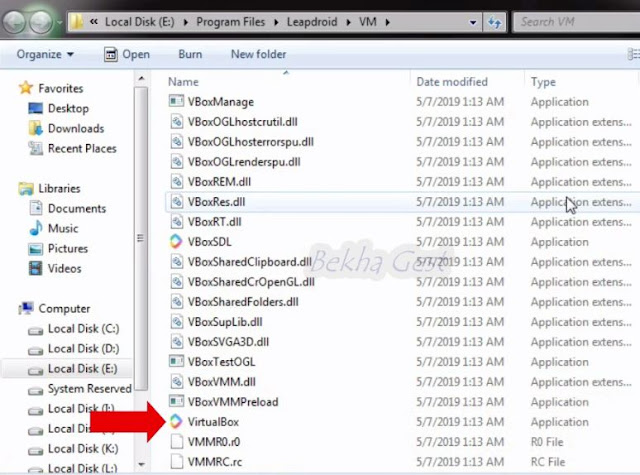


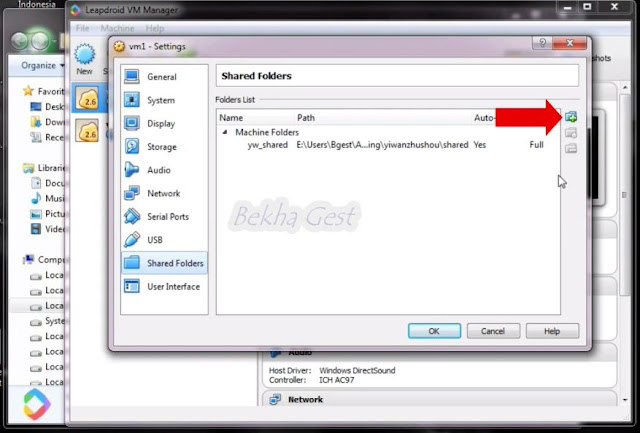


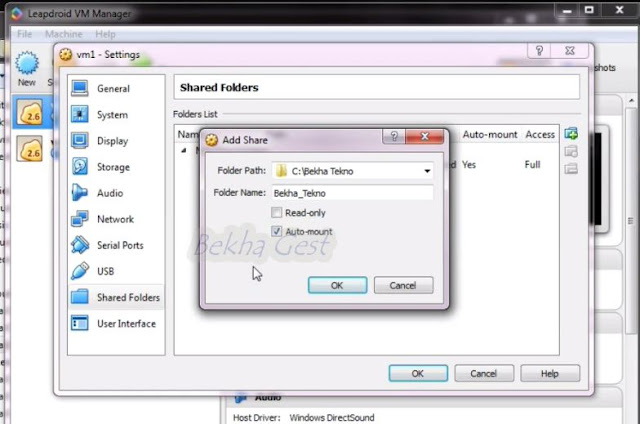
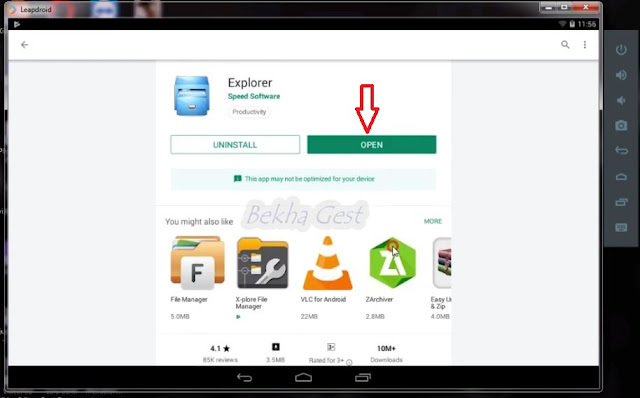
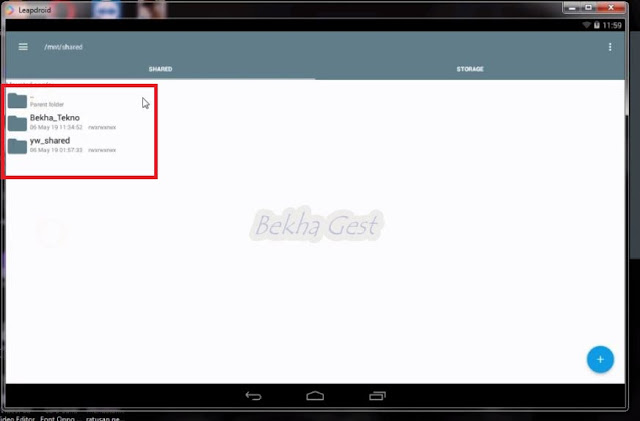
0 Response to "Cara Transfer File Dari PC/Laptop Ke Emulator Leapdroid Dengan Mudah"
Post a Comment